如何用C4D制作OC夜间红绿灯场景发布时间:暂无
1.课程主要内容如下。
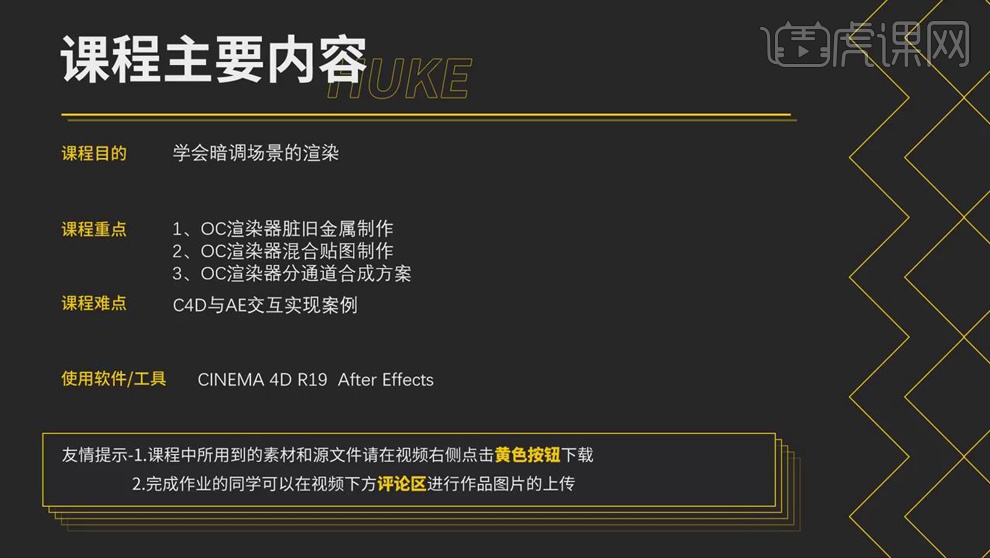
2.打开【C4D】,创建【圆柱】,【缩放工具】调整圆柱的大小;创建【矩形】,【缩放工具】调整矩形的大小,放在圆柱中间偏上的位置,再次创建矩形,缩小,创建【扫瞄】,按【Alt】键将两矩形移动到扫瞄图层中,得到矩形框。
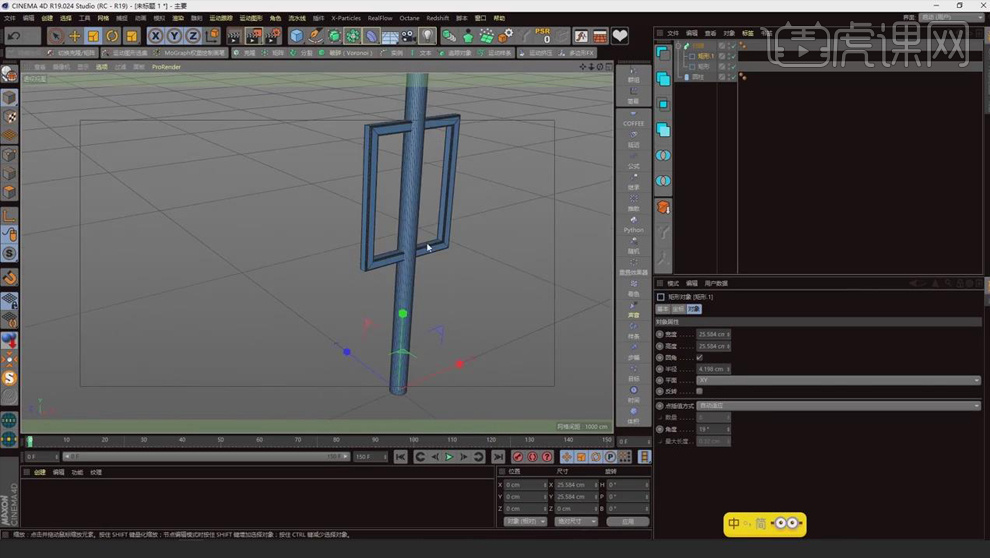
3.创建【矩形】,调整宽度和大小;创建【圆环】,调整【半径】7.2cm,【角度】17°;创建【扫瞄】,按【Alt】键将圆环和矩形放在扫瞄图层里;创建【立方体】,调整大小和位置,设置【圆角半径】0.7cm,【细分】5。

4.创建【立方体】,【缩放工具】调整大小和位置;按【C】键转为可编辑对象,【面】模式下选择底面,【缩放工具】缩小,得到夹子的形状;创建【圆柱】,【方向】-z;设置【旋转分段】8,调整大小,移动到夹子上合适的位置;按【Ctrl】键拖动复制圆柱,适当缩小,【旋转分段】36。
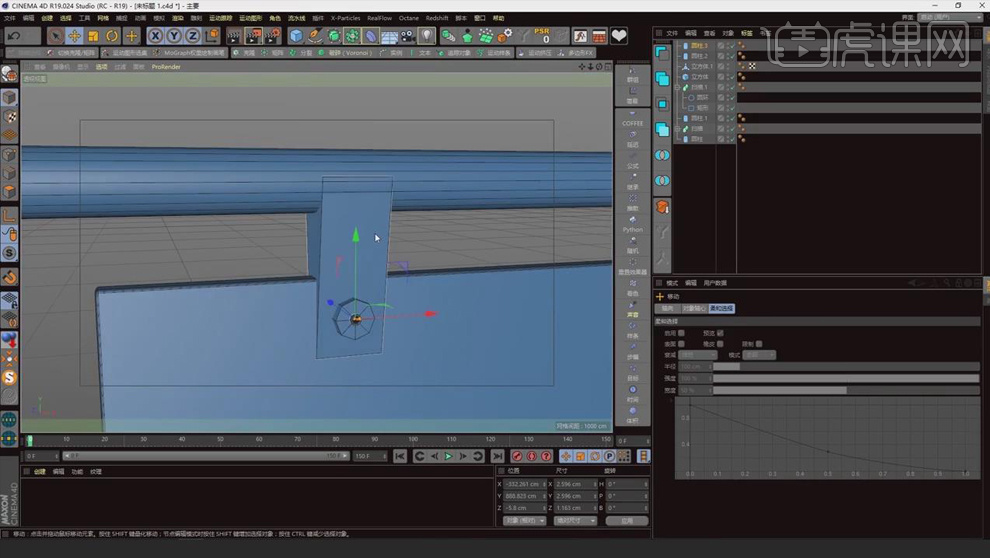
5.选择小圆柱,设置【圆角】,【半径】0.1cm;选择大圆柱,【圆角半径】0.5cm;选择夹子模型,右键【倒角】,【偏移】0.5,【细分】5;选择夹子的图层,【Alt+G】编组;点击【实例】,勾选【渲染实例】,将夹子移动到另一边。

6.创建【立方体】,按【C】键转为可编辑对象,右键【循环切割工具】添加切割线,选择线,右键【倒角】,【偏移】14,【细分】5;选择底面,【缩放工具】将其缩小,衰减【圆顶】;选择立方体的边线,右键【倒角】,【偏移】4cm,【细分】5。

7.通过【克隆】复制立方体,调整位置;创建【立方体】和【圆柱】,【缩放工具】调整大小和位置,做出结构;选择图层【Alt+G】编组,通过【实例】,复制图形,移动到合适的位置。

8.创建【圆柱】,【缩放工具】调整大小,设置【旋转分段】45,【圆角封顶半径】2.5cm,【细分】5;创建【球体】,【分段】64,【半径】100,按【C】键转为可编辑对象,【缩放工具】缩小。

9.添加【模拟】、【布料曲面】,按【Alt】键将球体作为布料曲面的子集,【细分数】0,【因子】0,【厚度】-2;创建【圆环】,按【Alt】键拖动圆环作为圆柱的子集,【缩放工具】调整圆环的大小和位置,【圆环分段】64。
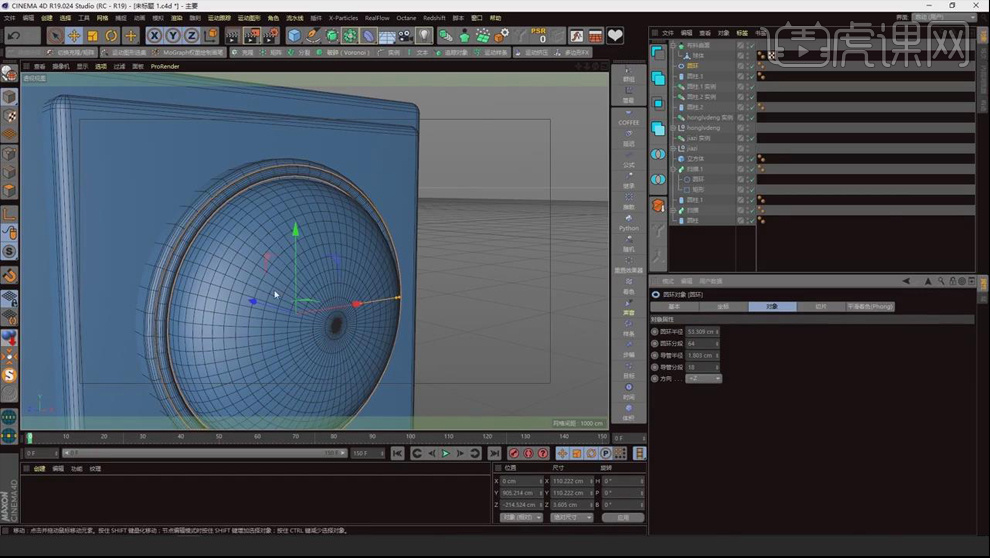
10.创建【圆弧】,【开始角度】0,【结束角度】180,按【Alt】键拖动圆弧作为圆柱的子集;创建【矩形】,适当缩小,创建【扫瞄】,按【Alt】键拖动圆弧和矩形作为扫瞄的子集,调整【矩形】的【宽度】100。

11.点击【扫瞄】,勾选【创建单一对象】,按【C】键转为可编辑对象,【线】模式下选择圆弧的边线,右键【倒角】,【偏移】1.47cm,【分段】5。

12.通过【克隆】复制灯的形状,调整位置;按【Ctrl】键拖动复制,移动到另一侧,旋转180°。

13.按【Ctrl】键拖动复制形状,移动到下面,调整位置;效果如下。
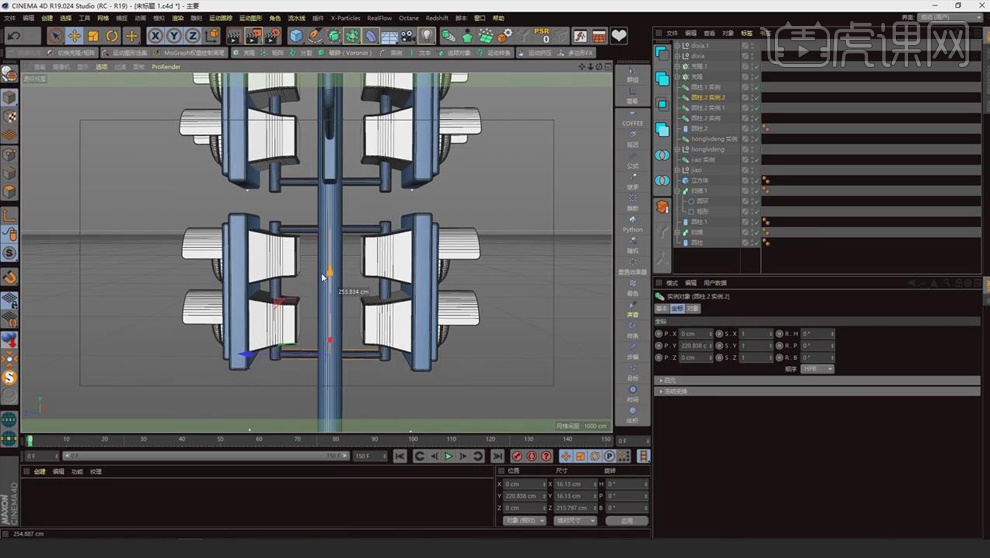
14.创建【圆柱】,调整大小,移动到左上方的位置,设置【圆角半径】4.3侧面,【细分】5;点击【画笔】,类型【样条】,绘制电线样条;创建【圆环】,【缩放工具】缩小,创建【扫瞄】,按【Alt】键拖动线条和圆环作为扫瞄的子集,德奥线形状。
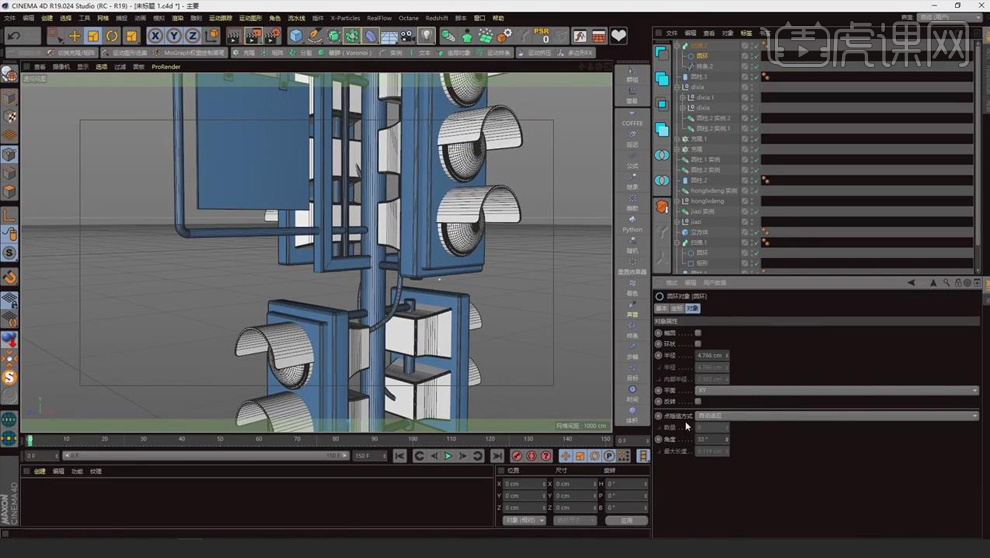
15.创建两个【矩形】样条,通过【扫瞄】得到矩形框,【缩放工具】调整大小;点击【画笔】,类型【线型】,创建【扫瞄】,得到折线形状,通过【克隆】复制,得到如下形状。

16.同样的做法,通过创建【矩形】、【圆柱】、【球体】等形状,做出栏杆模型,调整位置。

17.打开【Oc】渲染器,创建【目标区域光】,【功率】52,色温降低,调整光的位置;创建【HDR】环境,添加环境贴图,类型【浮点】;创建【Oc环境纹理】,颜色灰色,类型【可见环境】。
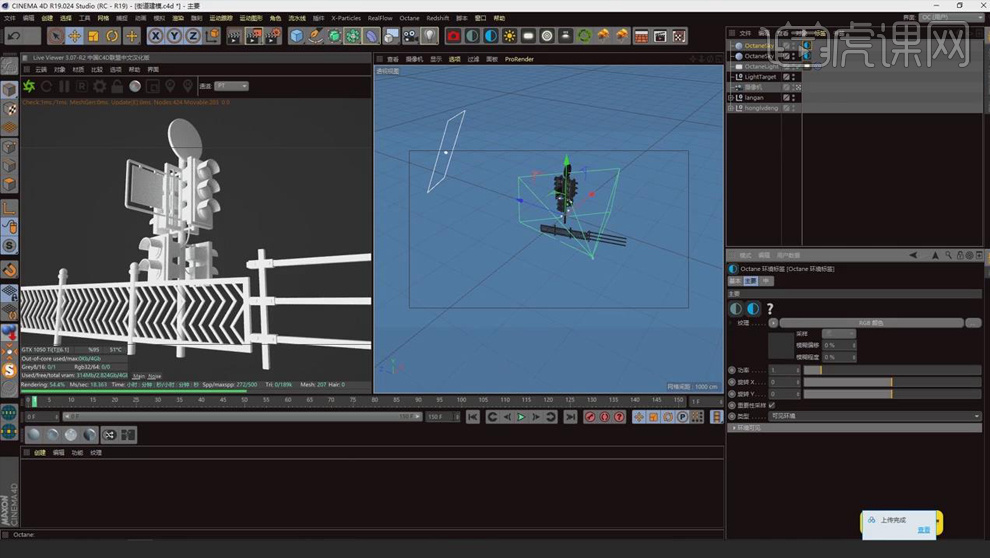
18.创建【OCLight】灯光,移动到红绿灯模型上,形状【球体】,【缩放工具】调整灯光的大小,按【Ctrl】键拖动复制灯光,移动到其他红绿灯模型上,【旋转工具】调整旋转角度。
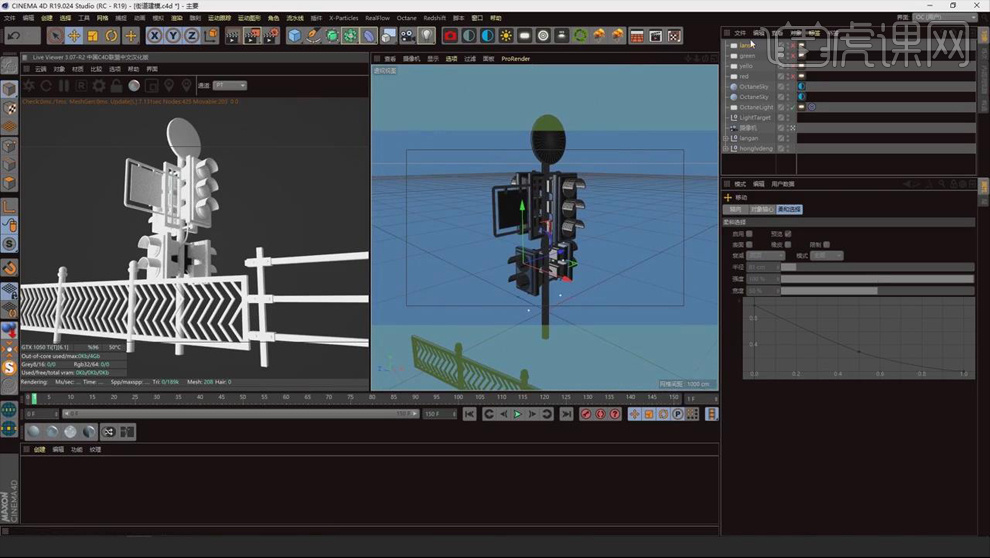
19.创建【CO光泽材质球】,颜色黑色;点击【节点编辑器】,拖入贴图,将纹理贴图连接【镜面】,法线贴图连接【法线】;【索引】1,【粗糙度】0.4;拖动材质球赋予红绿灯模型;渲染效果如下。
 20.创建【CO玻璃材质球】,勾选【伪阴影】,【索引】1.4,将材质球赋给红绿灯的布料曲面;选择路牌立方体,创建【光泽材质球】,点击【节点编辑器】,拖入贴图,连接到【漫射】,【粗糙度】0.27,【索引】1.2,将材质球赋给路牌立方体;在属性中点击【纹理】,投射【平直】,调整贴图的位置。
20.创建【CO玻璃材质球】,勾选【伪阴影】,【索引】1.4,将材质球赋给红绿灯的布料曲面;选择路牌立方体,创建【光泽材质球】,点击【节点编辑器】,拖入贴图,连接到【漫射】,【粗糙度】0.27,【索引】1.2,将材质球赋给路牌立方体;在属性中点击【纹理】,投射【平直】,调整贴图的位置。
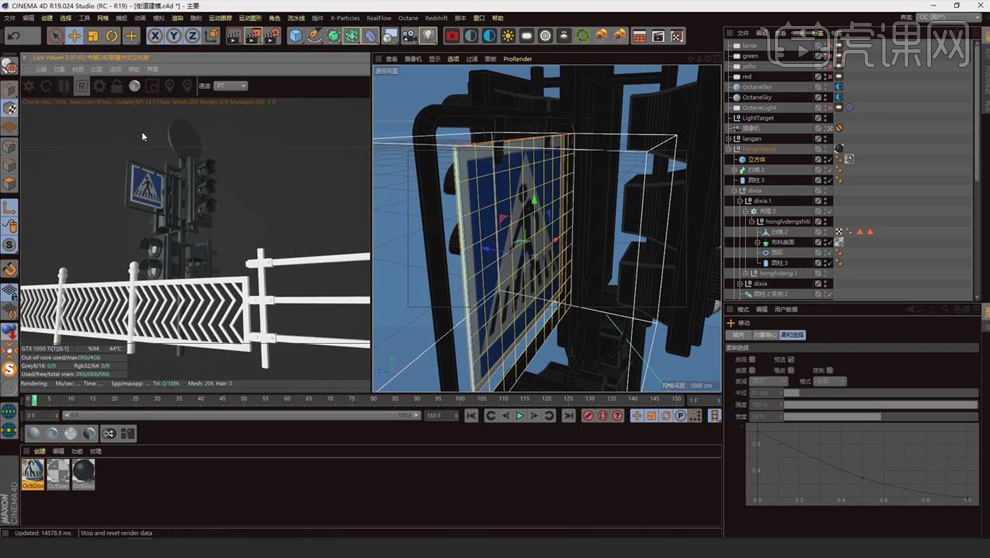
21.按【Ctrl】键复制路牌的材质球,双击打开节点编辑器,替换贴图,将材质球赋给圆柱,设置投射【平直】,打开纹理模式,调整贴图的位置;渲染效果如下。

22.创建【光泽材质球】,【漫射】颜色为黑色,【索引】4,【粗糙度】0.4,点击【纹理】、【噪波】,设置颜色低饱和度的绿色,将材质赋给栏杆模型,渲染效果如下。

23.选择灯光,点击【灯光设置】,点击【纹理】、【RGB颜色】,设置颜色为绿色,【功率】3,给【功率】添加【关键帧】,制作灯光明暗交互的动画;效果如下。
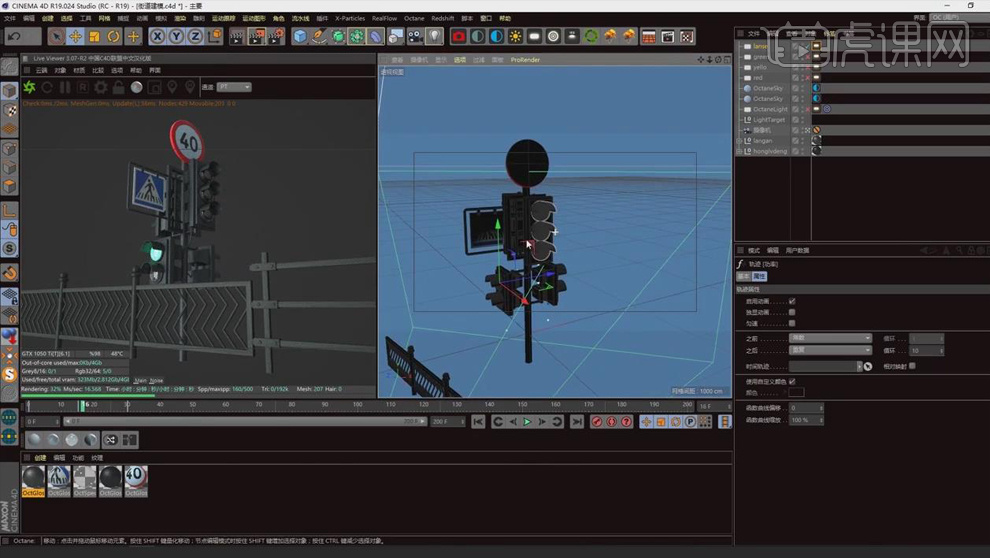
24.同样的方法,添加【RGB】颜色,设置其他灯光颜色,添加【关键帧】制作动画;点击【摄像机】,右键添加【摄像机标签】,不勾选【自动对焦】,【光圈】15cm;点击【后期处理】,【辉光强度】0.1。
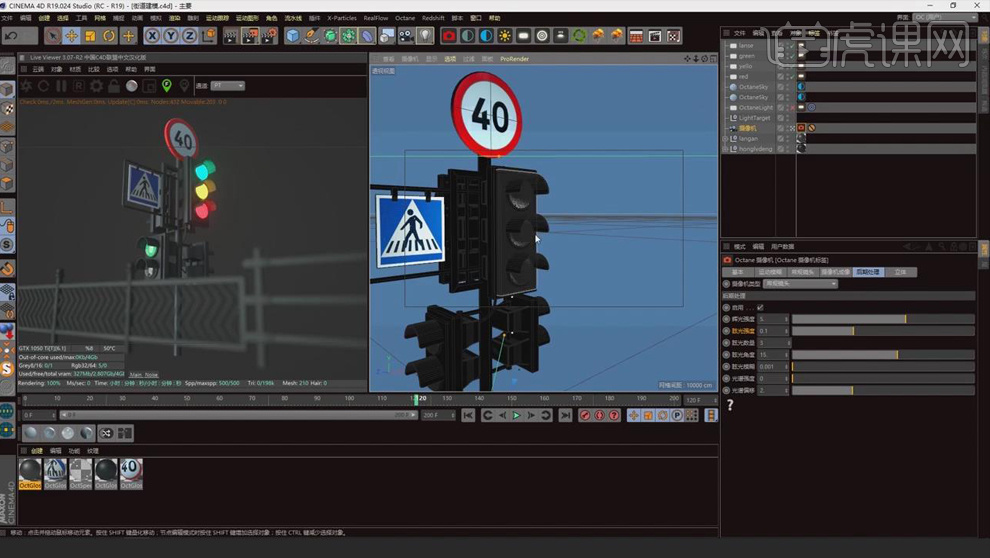
25.选择合适的视角,点击摄像机,第0帧添加关键帧;第200帧,【移动工具】向上移动摄像机;打开【渲染设置】,输出帧范围【全部帧】,【启用】渲染通道,打开【OC设置】,【最大采样】1000,渲染输出即可。
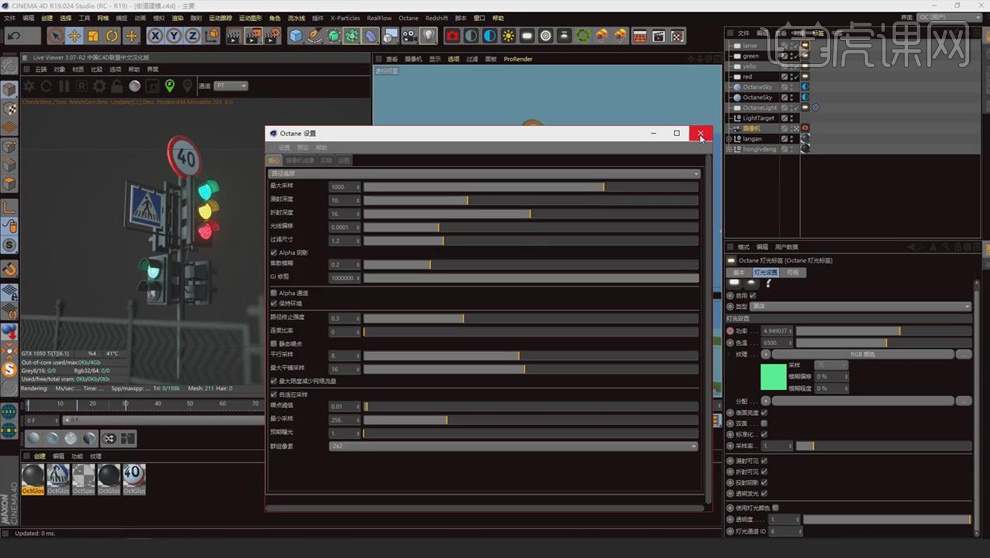
26.打开【AE】,导入渲染的图片,按【U】键显示关键帧并删除;选择灯光图层,右键【灯光设置】,灯光类型【聚光】,调整角度;新建【纯色】,黑色;右键添加【Lux】效果,给【灯光强度】添加关键帧,制作动画。
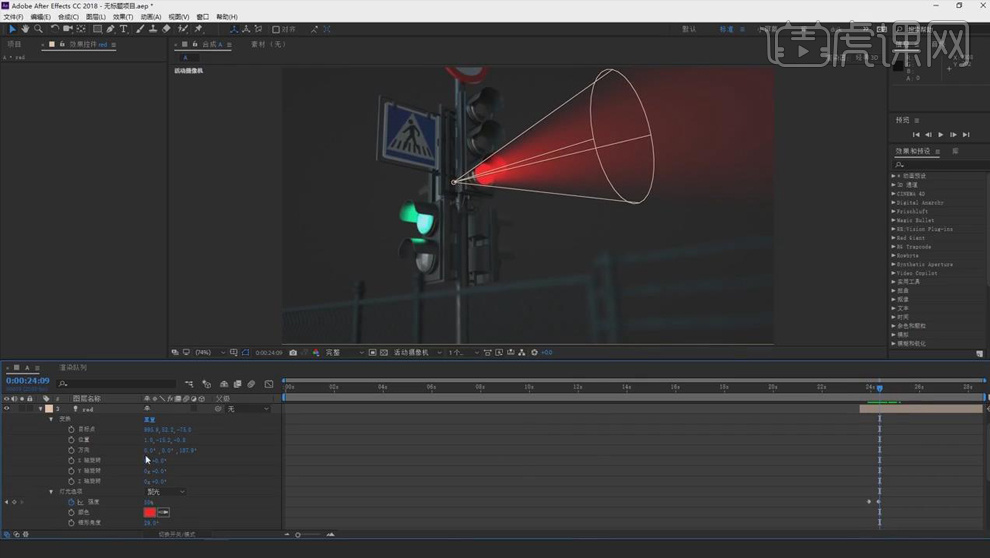
27.同样的方法,调整其他灯光,做出灯光雾效果;修改纯色层模式【相加】。
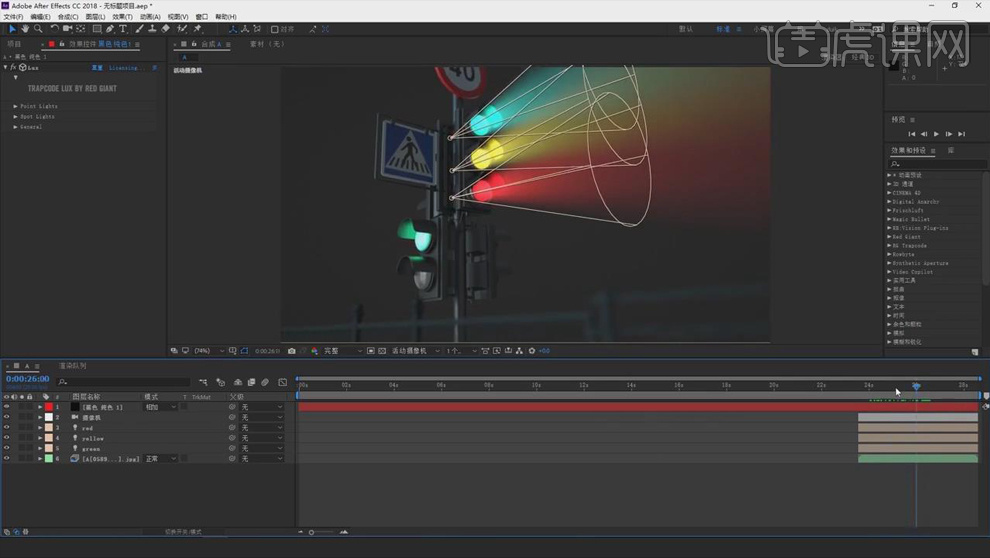
28.导入素材,右键添加【EXR】效果,【Ctrl+D】复制多个图层,设置颜色,图层模式【相乘】,【不透明度】20%;同样的方法,修改其他图层的颜色和模式。
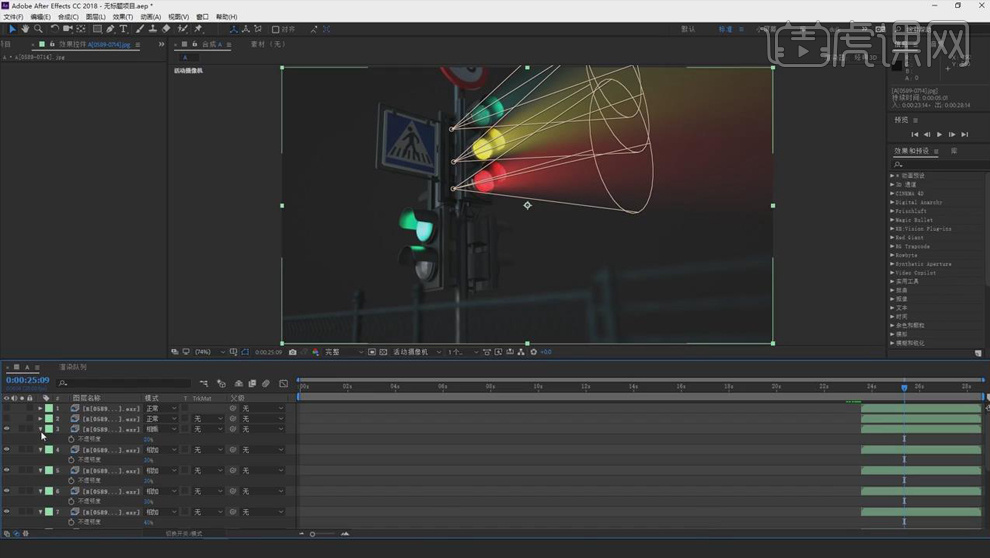
29.课程小结如下。
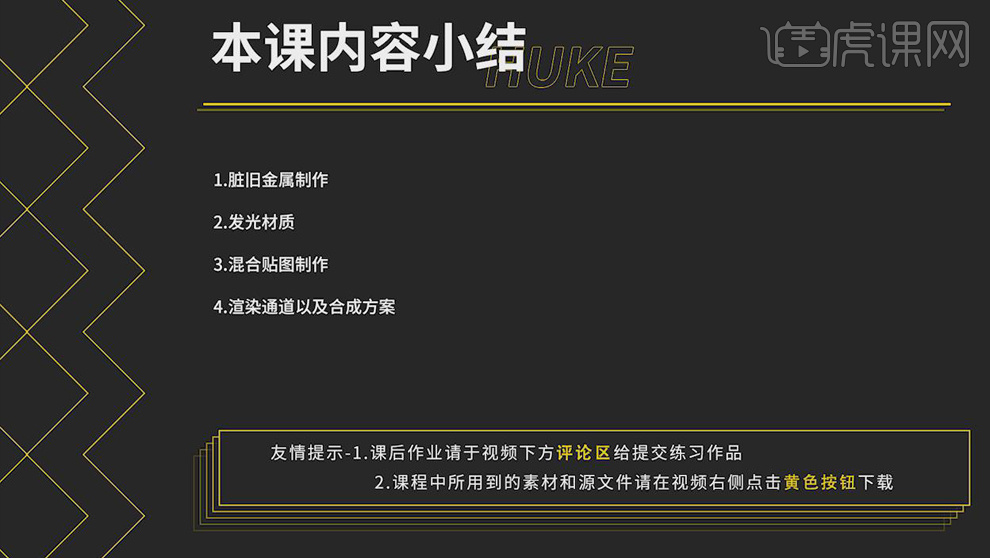
30.最终效果如图所示。














